
Alennusten antaminen asiakkaille on erittäin tärkeää. Koska kaikki asiakkaat rakastavat alennuksia. Joskus he jopa ostavat mitä eivät tarvitse, jos he näkevät hyvän alennuksen. Lisäksi potilas iloitsee siitä, että hoitolaitos kohtelee häntä erityisellä tavalla ja tarjoaa joitain etuja muihin verrattuna. Seuraavalla kerralla hän todennäköisesti valitsee klinikkasi. Siksi alennusjärjestelmän käyttöönotto on niin tärkeää. Usein alennusten antaminen palveluista ja tuotteista on kuitenkin myyjille melko monimutkainen prosessi. Siksi ohjelmamme tarjoaa toimintoja, jotka yksinkertaistavat huomattavasti alennusten antamista suoraan kassalla.
Ensin mennään moduuliin "Myynti" . Kun hakukenttä tulee näkyviin, napsauta painiketta "tyhjä" . Valitse sitten toiminto ylhäältä "Myydä" .

Apteekin työpiste tulee näkyviin.

Koska apteekkihenkilökunta tekee päätöksen alennusten myöntämisestä, apteekkarit joutuvat käsittelemään myös asian teknisen osan. Tämän avulla automatisoitu työpaikka auttaa työntekijää.
![]() Lääkkeiden myyjän automatisoidun työpaikan työskentelyn perusperiaatteet on kirjoitettu tähän.
Lääkkeiden myyjän automatisoidun työpaikan työskentelyn perusperiaatteet on kirjoitettu tähän.

Jotta potilas saisi pysyvän alennuksen, voit luoda erillisen hinnaston , jossa hinnat ovat alhaisemmat kuin päähinnastossa. Tätä varten tarjotaan jopa hinnastojen kopiointi .
Sitten uusi hinnasto voidaan määrittää asiakkaille , jotka ostavat tuotteen alennuksella. Myynnin aikana jää vain valita potilas .
![]() Täältä voit selvittää, kuinka voit antaa kerta-alennuksen tietylle tuotteelle kuitissa.
Täältä voit selvittää, kuinka voit antaa kerta-alennuksen tietylle tuotteelle kuitissa.
Kun olet lisännyt kuittiin useita tuotteita, voit antaa alennuksen kaikista tuotteista kerralla. Aluksi myynnin koostumus voi olla ilman alennusten määrittämistä.

Seuraavaksi käytämme Myy- osion parametreja.
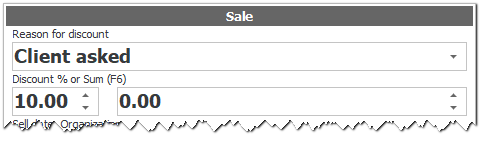
Valitse luettelosta alennuksen myöntämisperuste ja syötä alennuksen prosenttiosuus näppäimistöltä. Kun olet syöttänyt prosentin, paina Enter -näppäintä ottaaksesi alennus käyttöön kaikkiin kuitin tuotteisiin.

Tästä kuvasta näet, että kunkin tuotteen alennus oli tasan 10 prosenttia.
Alennus on mahdollista antaa tietyn summan muodossa.
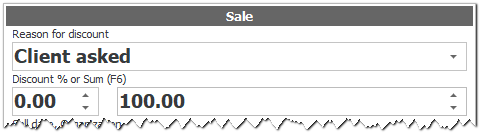
Valitse luettelosta alennuksen myöntämisperuste ja syötä alennuksen kokonaissumma näppäimistöltä. Summan syöttämisen jälkeen paina Enter- näppäintä, jotta määritetty alennussumma jaetaan kaikkien shekin tavaroiden kesken.

Tästä kuvasta näkyy, että koko kuitin alennus oli tasan 200. Alennuksen valuutta vastaa sitä valuuttaa, jolla itse myynti tehdään.
Katso alta muita hyödyllisiä aiheita:
![]()
Universaali kirjanpitojärjestelmä
2010 - 2024